বেশিরভাগের মতো, আপনি যখন বাইরে যান তখন আপনার বাড়িতে একটি ডেডিকেটেড ইথারনেট সংযোগ এবং অন্য কোথাও Wi-Fi থাকতে পারে। কিন্তু ওয়াই-ফাই ব্যাটারি কমিয়ে দেয়, তাই আপনি যখন এটি ব্যবহার করছেন না তখন এটি বন্ধ করাই বোধগম্য।
সমস্যা? আপনি যখন ইথারনেট তারের সাথে সংযোগ করেন তখন Windows স্বয়ংক্রিয়ভাবে Wi-Fi সংযোগ বন্ধ করে না। আপনাকে এটি ম্যানুয়ালি করতে হবে -- যদি না আপনি এই নিফটি পদ্ধতিটি ব্যবহার না করেন যা করতে যথেষ্ট সহজ এমনকি আপনি টেক-স্যাভি না হলেও৷
ইথারনেট প্লাগ ইন করা হলে Wi-Fi নিষ্ক্রিয় করা
আমাদের আপনার নেটওয়ার্ক অ্যাডাপ্টারের সেটিংসে একটি সাধারণ পরিবর্তন করতে হবে। এই নির্দেশাবলীর সাথে এগিয়ে যাওয়ার আগে, নিশ্চিত করুন যে আপনি Wi-Fi ইন্টারনেটের সাথে সংযুক্ত আছেন৷
৷- সিস্টেম ট্রে আইকনে যান এবং ওপেন নেটওয়ার্ক এবং শেয়ারিং সেন্টার-এ ক্লিক করুন . বিকল্পভাবে, আপনি ncpa.cplও টাইপ করতে পারেন রান বক্সে এবং আপনার নেটওয়ার্ক সংযোগগুলি খুলুন।
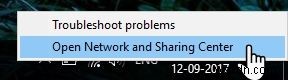
- আপনার সংযুক্ত Wi-Fi সংযোগের জন্য অ্যাডাপ্টার আইকনে ক্লিক করুন৷ Wi-Fi স্ট্যাটাস উইন্ডো প্রদর্শিত হয়। বৈশিষ্ট্য-এ ক্লিক করুন .
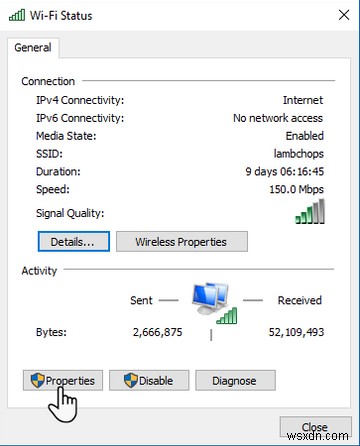
- Wi-Fi বৈশিষ্ট্য বাক্সে, নেটওয়ার্ক ট্যাবটি নির্বাচন করুন এবং কনফিগার করুন এ ক্লিক করুন বোতাম
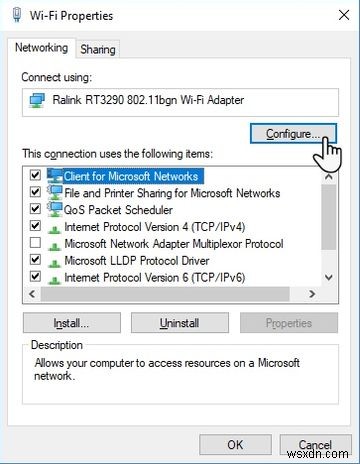
- নতুন উইন্ডোতে, উন্নত-এ স্যুইচ করুন ট্যাব সমস্ত ওয়্যারলেস অ্যাডাপ্টারের বৈশিষ্ট্য একটি তালিকা হিসাবে প্রদর্শিত হয়। তালিকার মধ্য দিয়ে যান এবং তারযুক্ত সংযোগ অক্ষম করুন নির্বাচন করুন৷ সম্পত্তি এখন, সক্ষম বেছে নিন ডান দিকের মান ড্রপডাউন থেকে।
- ঠিক আছে ক্লিক করুন .
মনে রাখবেন যে "ওয়্যারড কানেক্টের উপর অক্ষম করুন" এন্ট্রিটি ওয়্যারলেস নেটওয়ার্ক অ্যাডাপ্টারের একটি সম্পত্তি এবং অ্যাডাপ্টার এটি সমর্থন না করলে এটি উপস্থিত নাও হতে পারে৷ উদাহরণস্বরূপ, আমার Ralink RT3290 অ্যাডাপ্টার করে না।
একই কাজের জন্য অন্যান্য সমাধান রয়েছে, যেমন একটি Wi-Fi অটো সুইচ ইউটিলিটি। এর জন্য ব্রিজচেকার এবং ওয়্যারলেস অটোসুইচের মতো তৃতীয় পক্ষের শেয়ারওয়্যার বিবেচনা করুন৷
আপনি কয়েকটি পরিবর্তনের সাথে উইন্ডোজ টাস্ক শিডিউলারের সাহায্যও নিতে পারেন। কিছু মালিকানাধীন সরঞ্জাম রয়েছে যা আপনার ব্র্যান্ডের ল্যাপটপের সাথেও প্যাকেজ হতে পারে। শুধু মন্তব্যে তাদের সম্পর্কে আমাদের জানান।
আপনার নেটওয়ার্ক অ্যাডাপ্টার কি এই বৈশিষ্ট্যটিকে সমর্থন করে? আপনি কি এখনও স্বয়ংক্রিয় সুইচিং সেট আপ করেছেন?


